아마존 에코쇼를 이용해서 TTS를 하기 위해서는 설정을 해야한다.
Alexa를 이용하기 때문에 아마존 아이디가 필요하다.
tonesto7이 작성한 프로그램을 이용할거다.
이전에 포스팅한 Homebridge 설정 프로그램을 만든사람도 바로 이사람이다.
공식적인 문서는 https://tonesto7.github.io/echo-speaks-docs/ 를 참고하면 된다.
Echo Speaks
Documentation
From here you can search these documents. Enter your search terms below.
tonesto7.github.io
1. SmartApp과 DTH를 설치한다.
다음 Repository를 추가하고
Owner: tonesto7 / Name: echo-speaks / Branch: master
SmartApp는 3개, DTH는 1개 설치하면 되는데

이게 3개 동시에 설치를 하면 오류가 나는데,
따로따로 설치가 하면 설치가 잘 된다.
근데 위에서 부터 차례대로 설치하면 안되고 아래에서 부터 하나씩 설치하면 잘 된다.
SmartApp을 모두 설치하고 OAuth도 설정을 해 주자
잊지말고 DTH도 설치를 하자
2. SmartApp 설정하기
SmartThings 앱에서 아래 3가지 앱을 설치하면 된다.
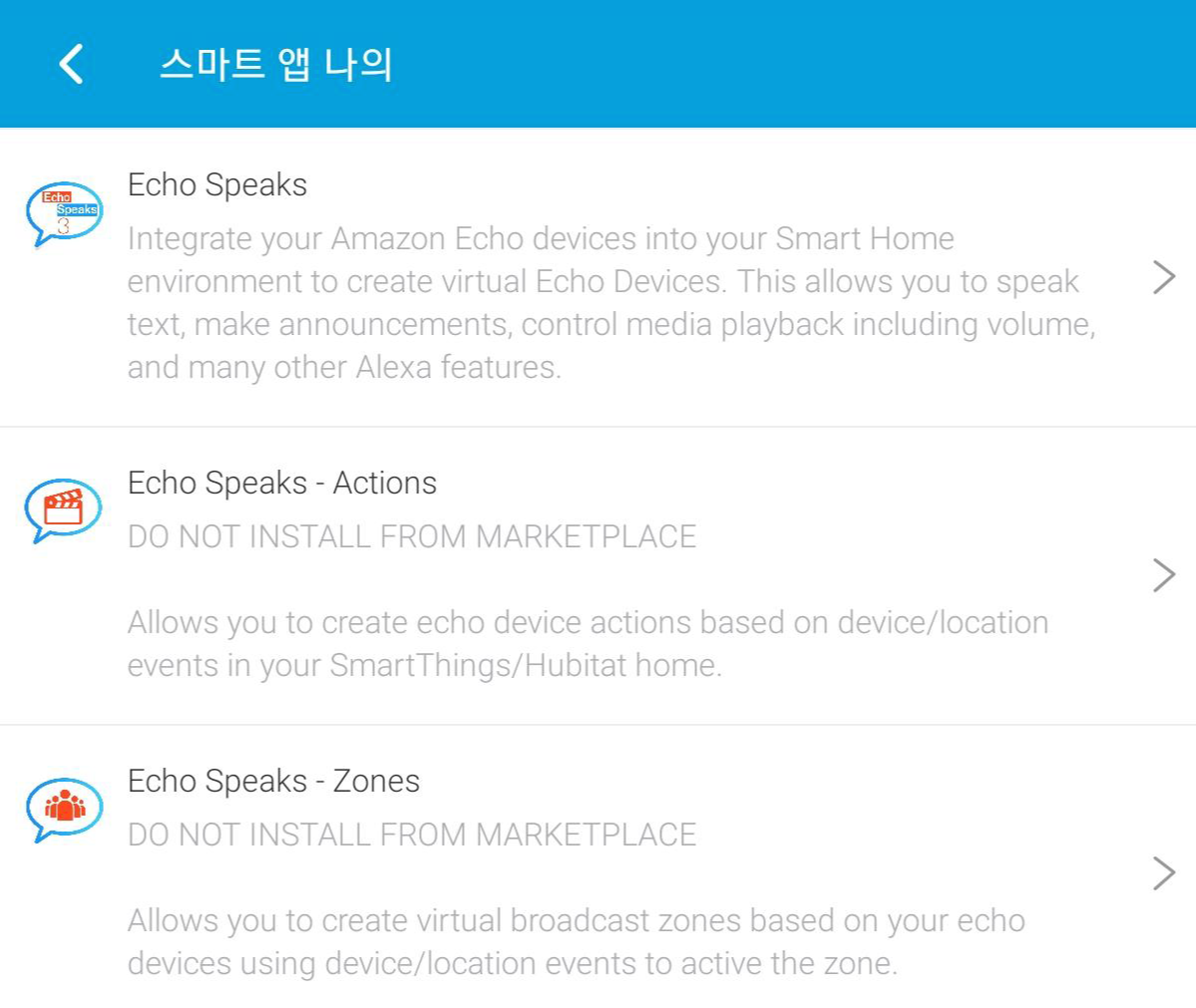
설치할때 따로 설정은 하지말고 그냥 바로 SAVE를 눌러서 설치를 해 주자
그리고 다시 Echo Speaks를 눌러서 설정을 한다.
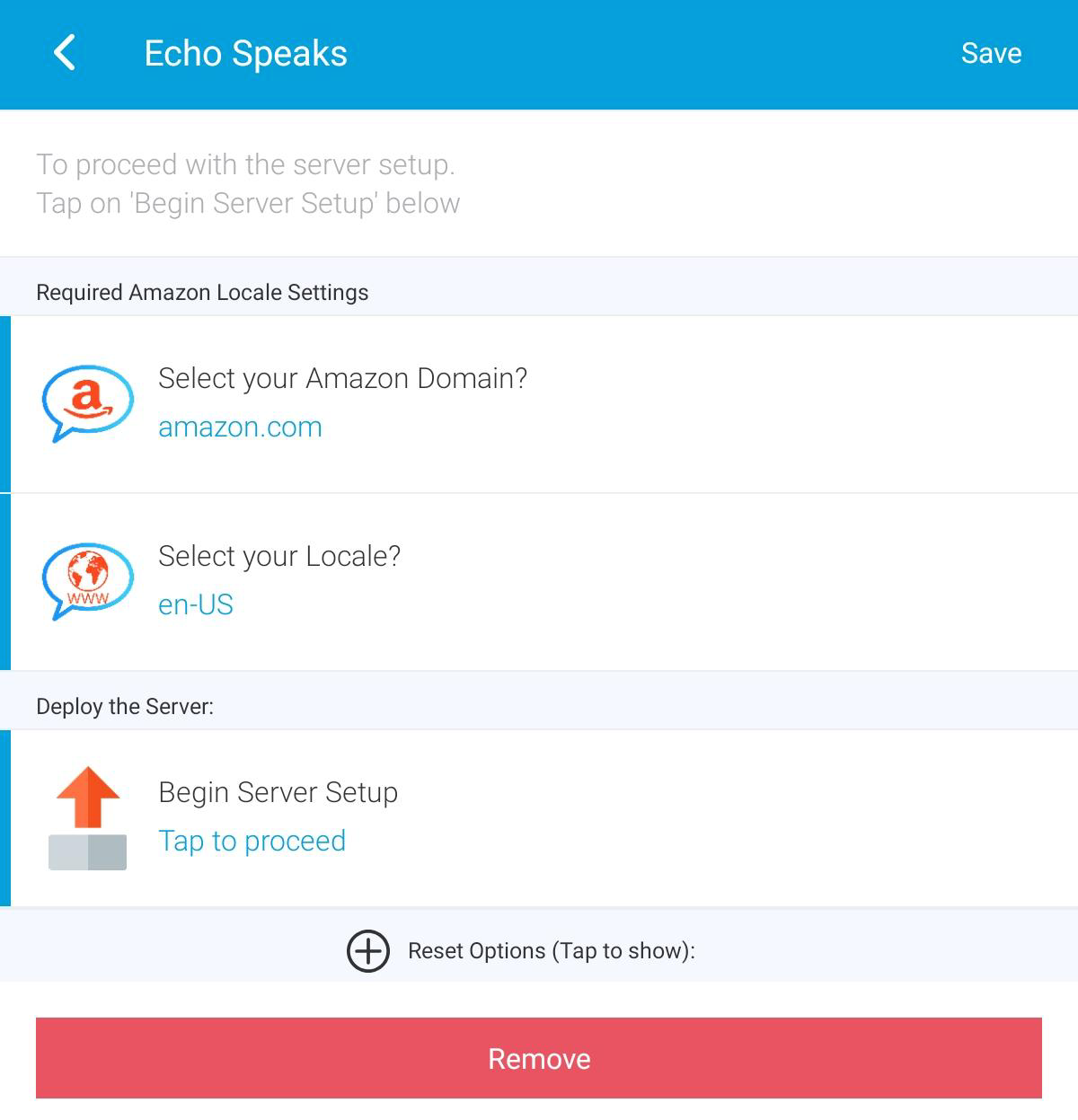
Required Amazon Locale Settings에 두 부분 확인만 하고
아래 Begin Server Setup 을 눌러서 다음 설정을 해준다.
3. Heroku 설정하기
아래와 같은 화면이 나온다.

여기서 회색부분에 있는 내용들을 복하를 해주고 아래 Deploy to Heroku를 누른다.
그리고 Heroku 계정이 없다면 만들어 주고
아래 화면이 뜬다면
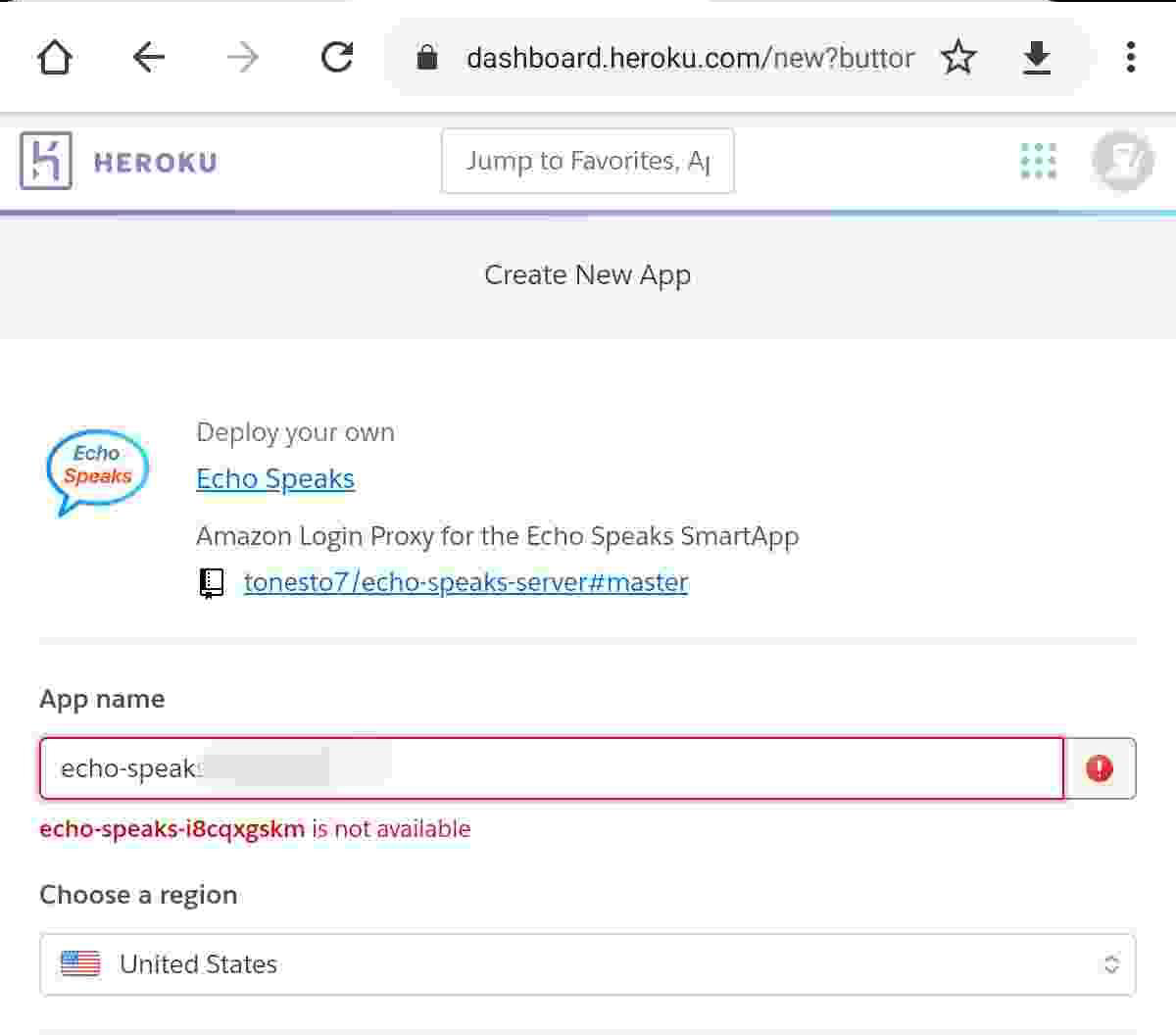
App name에 아까 복사한 내용을 붙여주자
이때 에러가 날텐데, 복사한 내용 맨 오른쪽에 스페이스나 아무 글자 하나만 쓰고 다시 백스페이스로 지워주면 해결이 된다.
이후 아래 Deploy App을 클릭해주면
이런저런 처리가 되면서 완료가 된다.
그러면 View를 눌러준다.
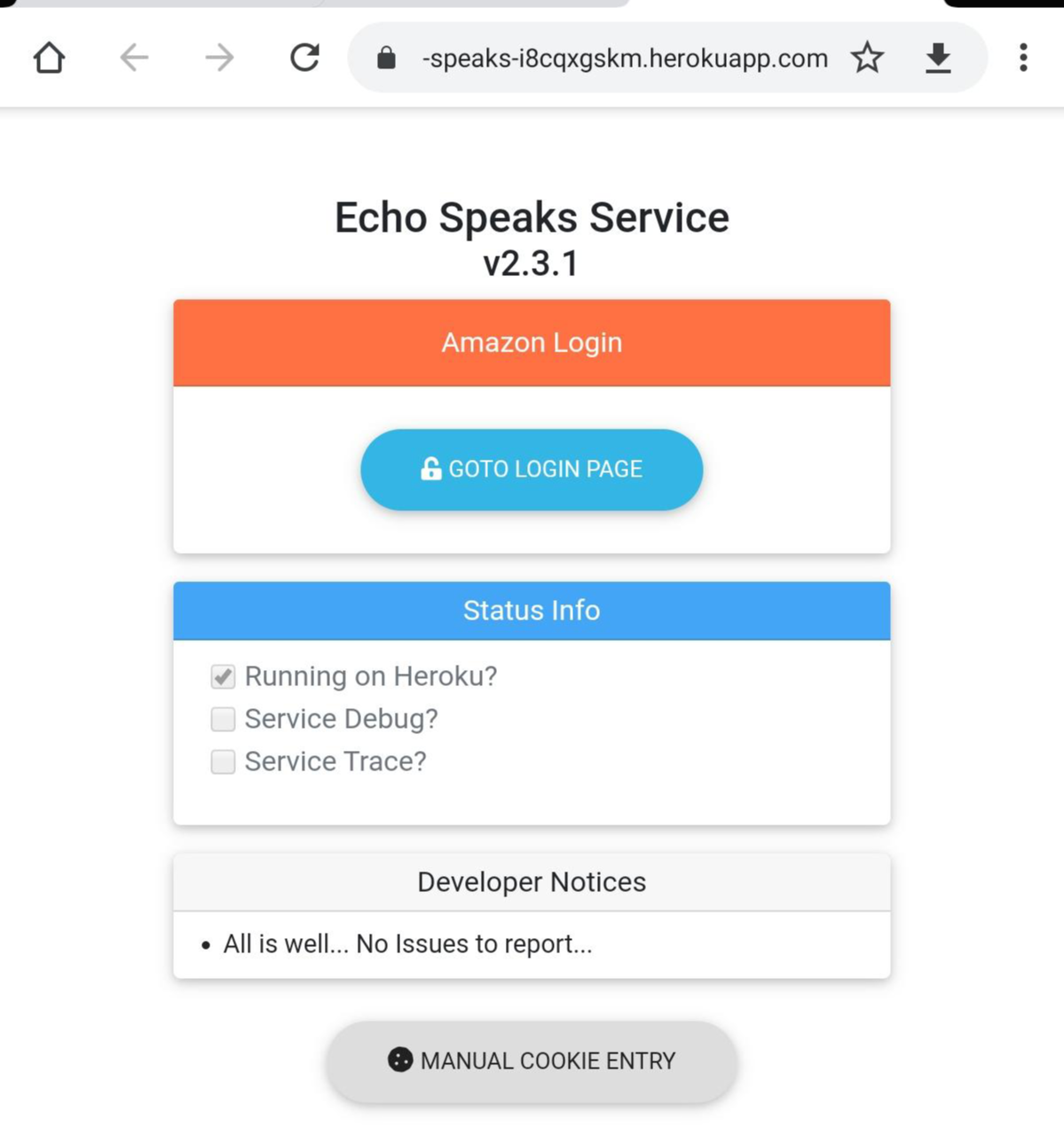
여기서 아마존 로그인을 해주면
Authentication Good!
이라는 메세지와 함께 완료가 된다.
이렇게

다시 스마트앱 설정에 들어가서

Device Testing에서 TTS를 테스트 해 볼수 있다.
영어로만 되니 주의
'IoT, 스마트홈' 카테고리의 다른 글
| Home-Assistant 업데이트 하기 (feat. Synology NAS, Docker) (0) | 2023.08.05 |
|---|---|
| 다시 시작합니다. (2023. 8. 5) (0) | 2023.08.05 |
| 아마존 에코쇼 5를 구입하다 (1) - Amazon Echo Show 5 구입기 (0) | 2020.01.18 |
| 라즈베리파이 설정기 (2) - 도커 docker, 삼바 samba, portainer (0) | 2020.01.02 |
| 라즈베리파이 설정기 (1) - 라즈비안 설치하기 (0) | 2020.01.01 |